Win7远程连接失败怎么解决
从现在开始,我们要努力学习啦!今天我给大家带来《Win7远程桌面连接失败解决方法》,感兴趣的朋友请继续看下去吧!下文中的内容我们主要会涉及到等等知识点,如果在阅读本文过程中有遇到不清楚的地方,欢迎留言呀!我们一起讨论,一起学习!
远程桌面连接不上的原因主要有防火墙设置、远程桌面服务未开启、网络配置问题、组策略限制、用户权限不足等。解决方法依次为:1.检查并启用远程桌面功能;2.确保防火墙允许“远程桌面”通过;3.测试网络连通性并设置端口转发;4.确认“Remote Desktop Services”服务已启动且设为自动;5.检查组策略是否允许远程连接;6.添加用户到远程桌面权限列表;7.排查3389端口占用情况,必要时修改端口号;8.清除客户端凭据缓存以解决“凭据不工作”问题;9.优化网络带宽和远程桌面客户端设置以提升连接速度。

Windows 7系统远程桌面连接不上的原因有很多,解决办法也需要根据具体情况来分析。最常见的可能是防火墙设置、远程桌面服务未开启,或者网络配置问题。当然,也可能是一些比较隐蔽的原因,比如组策略限制、用户权限不足等等。
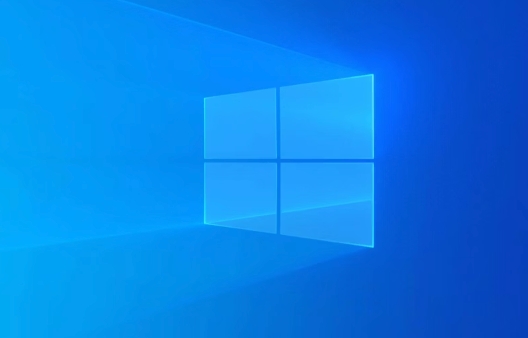
首先,确保远程桌面功能已经启用,并且防火墙没有阻止远程连接。如果这些都检查过了,还是不行,那可能就需要深入研究一下网络配置和用户权限了。

解决方案:
检查远程桌面是否启用:

- 右键点击“计算机”,选择“属性”。
- 点击“远程设置”。
- 确保“允许远程协助连接到此计算机”和“允许运行任意版本远程桌面的计算机连接(较不安全)”(如果需要兼容旧版本客户端)都被勾选。
- 如果需要,添加允许连接的用户。
检查Windows防火墙设置:
- 打开“控制面板”,选择“Windows 防火墙”。
- 点击“允许程序或功能通过 Windows 防火墙”。
- 找到“远程桌面”,确保其被勾选。如果需要,也勾选“远程协助”。
- 如果列表中没有“远程桌面”,点击“允许其他程序”,找到“mstsc.exe”(通常位于C:\Windows\System32目录下),添加并允许其通过防火墙。
检查网络连接:
- 确保客户端和服务器在同一网络中,或者可以通过互联网互相访问。
- 使用
ping命令测试网络连通性。例如,在客户端的命令提示符中输入ping 服务器IP地址,查看是否能收到回复。 - 如果服务器位于NAT网络之后(例如,路由器之后),需要在路由器上设置端口转发,将3389端口(远程桌面默认端口)转发到服务器的内网IP地址。
检查远程桌面服务是否运行:
- 按下
Win + R,输入services.msc,打开“服务”管理器。 - 找到“Remote Desktop Services”(或者“Terminal Services”,如果系统版本较老)。
- 确保该服务状态为“已启动”。如果未启动,右键点击该服务,选择“启动”。
- 将该服务的启动类型设置为“自动”,以确保每次系统启动时该服务都会自动运行。
- 按下
检查组策略设置:
- 按下
Win + R,输入gpedit.msc,打开“本地组策略编辑器”(家庭版Windows 7可能没有此功能)。 - 依次展开“计算机配置” -> “管理模板” -> “Windows 组件” -> “远程桌面服务” -> “远程桌面会话主机” -> “连接”。
- 检查“允许用户使用远程桌面服务远程连接”是否已启用。如果未启用,双击该策略,选择“已启用”,然后点击“应用”和“确定”。
- 检查“限制连接的最大连接数”是否设置了允许的最大连接数。如果设置为0,则不允许任何连接。
- 按下
检查用户权限:
- 确保用于远程连接的用户具有远程桌面权限。
- 右键点击“计算机”,选择“属性”。
- 点击“远程设置”。
- 点击“选择用户”。
- 确保用于远程连接的用户已添加到列表中。如果没有,点击“添加”,输入用户名,然后点击“确定”。
检查TCP端口3389是否被占用:
- 打开命令提示符,输入
netstat -ano | findstr "3389"。 - 如果看到有进程在使用3389端口,需要找出该进程并停止它,或者更改远程桌面的端口。
- 更改远程桌面端口需要修改注册表。按下
Win + R,输入regedit,打开注册表编辑器。 - 找到
HKEY_LOCAL_MACHINE\System\CurrentControlSet\Control\Terminal Server\WinStations\RDP-Tcp。 - 修改“PortNumber”的值(默认为3389)。注意,需要以十进制形式输入端口号。
- 修改后,需要重启计算机才能生效。
- 打开命令提示符,输入
如何判断是哪种原因导致远程桌面连接失败?
可以先从最简单的原因开始排查,比如网络连通性、远程桌面服务是否启动。如果这些都正常,再考虑防火墙设置和用户权限。如果问题依然存在,就需要检查组策略和端口占用等更复杂的原因了。使用事件查看器可以帮助你找到更具体的错误信息,从而缩小问题范围。在“Windows日志” -> “应用程序”和“系统”中查找与远程桌面相关的错误或警告。
远程桌面连接时提示“凭据不工作”怎么办?
这通常是由于客户端缓存了错误的凭据导致的。解决方法如下:
清除客户端的凭据缓存:
- 打开“控制面板”,选择“用户帐户”。
- 点击“管理你的凭据”。
- 在“Windows 凭据”下,找到与远程服务器相关的凭据,点击“删除”。
确保客户端和服务器的时间同步:
- 如果客户端和服务器的时间相差太大,可能会导致身份验证失败。确保两台计算机的时间同步。
检查服务器上的用户帐户是否被禁用或锁定:
- 如果用户帐户被禁用或锁定,将无法进行远程连接。
尝试使用IP地址而不是计算机名进行连接:
- 有时,DNS解析问题会导致凭据验证失败。
远程桌面连接速度慢怎么办?
远程桌面连接速度慢可能与网络带宽、服务器性能、客户端配置等因素有关。
检查网络带宽:
- 使用网络测速工具测试客户端和服务器的网络带宽。
- 如果网络带宽较低,尝试优化网络设置,例如关闭不必要的网络应用程序。
优化远程桌面设置:
- 在远程桌面连接客户端中,点击“显示选项”,选择“体验”选项卡。
- 根据网络速度选择合适的连接速度。
- 禁用不必要的视觉效果,例如桌面背景、字体平滑等。
检查服务器性能:
- 使用任务管理器监控服务器的CPU、内存和磁盘使用情况。
- 如果服务器资源占用过高,尝试优化服务器配置,例如关闭不必要的服务。
更新显卡驱动:
- 过时的显卡驱动可能导致远程桌面连接速度慢。尝试更新客户端和服务器的显卡驱动。
禁用音频重定向:
- 如果不需要在客户端播放服务器上的音频,可以禁用音频重定向。在远程桌面连接客户端中,点击“显示选项”,选择“本地资源”选项卡,取消勾选“音频设置”中的“播放到此计算机”。
解决远程桌面连接问题需要耐心和细致的排查。希望以上方法能帮助你解决问题。
本篇关于《Win7远程连接失败怎么解决》的介绍就到此结束啦,但是学无止境,想要了解学习更多关于文章的相关知识,请关注golang学习网公众号!
 Win11显示器优化技巧提升显示效果
Win11显示器优化技巧提升显示效果
- 上一篇
- Win11显示器优化技巧提升显示效果

- 下一篇
- JS实现波浪动画的3种数学方法
-

- 文章 · 软件教程 | 2小时前 |
- Word2016帮助文档使用指南
- 467浏览 收藏
-

- 文章 · 软件教程 | 2小时前 |
- Win8开机黑屏原因及解决方法
- 171浏览 收藏
-

- 文章 · 软件教程 | 2小时前 |
- Win11禁用UWP后台运行方法
- 210浏览 收藏
-

- 文章 · 软件教程 | 2小时前 |
- 芒果TV电脑版登录入口官网地址
- 457浏览 收藏
-

- 文章 · 软件教程 | 2小时前 |
- 抖音小程序开发成本与技术解析
- 482浏览 收藏
-

- 文章 · 软件教程 | 2小时前 |
- Win10更新错误0x80240034怎么解决
- 220浏览 收藏
-

- 文章 · 软件教程 | 2小时前 |
- CCMrMercury设置技巧全解析
- 297浏览 收藏
-

- 文章 · 软件教程 | 2小时前 |
- Windows11清理缓存后是否需要重启?
- 177浏览 收藏
-

- 文章 · 软件教程 | 2小时前 |
- 更新AMD显卡驱动方法Windows11详解
- 488浏览 收藏
-

- 文章 · 软件教程 | 2小时前 |
- 电脑时间不准怎么调?Windows同步校准方法
- 253浏览 收藏
-

- 前端进阶之JavaScript设计模式
- 设计模式是开发人员在软件开发过程中面临一般问题时的解决方案,代表了最佳的实践。本课程的主打内容包括JS常见设计模式以及具体应用场景,打造一站式知识长龙服务,适合有JS基础的同学学习。
- 543次学习
-

- GO语言核心编程课程
- 本课程采用真实案例,全面具体可落地,从理论到实践,一步一步将GO核心编程技术、编程思想、底层实现融会贯通,使学习者贴近时代脉搏,做IT互联网时代的弄潮儿。
- 516次学习
-

- 简单聊聊mysql8与网络通信
- 如有问题加微信:Le-studyg;在课程中,我们将首先介绍MySQL8的新特性,包括性能优化、安全增强、新数据类型等,帮助学生快速熟悉MySQL8的最新功能。接着,我们将深入解析MySQL的网络通信机制,包括协议、连接管理、数据传输等,让
- 500次学习
-

- JavaScript正则表达式基础与实战
- 在任何一门编程语言中,正则表达式,都是一项重要的知识,它提供了高效的字符串匹配与捕获机制,可以极大的简化程序设计。
- 487次学习
-

- 从零制作响应式网站—Grid布局
- 本系列教程将展示从零制作一个假想的网络科技公司官网,分为导航,轮播,关于我们,成功案例,服务流程,团队介绍,数据部分,公司动态,底部信息等内容区块。网站整体采用CSSGrid布局,支持响应式,有流畅过渡和展现动画。
- 485次学习
-

- ChatExcel酷表
- ChatExcel酷表是由北京大学团队打造的Excel聊天机器人,用自然语言操控表格,简化数据处理,告别繁琐操作,提升工作效率!适用于学生、上班族及政府人员。
- 3190次使用
-

- Any绘本
- 探索Any绘本(anypicturebook.com/zh),一款开源免费的AI绘本创作工具,基于Google Gemini与Flux AI模型,让您轻松创作个性化绘本。适用于家庭、教育、创作等多种场景,零门槛,高自由度,技术透明,本地可控。
- 3402次使用
-

- 可赞AI
- 可赞AI,AI驱动的办公可视化智能工具,助您轻松实现文本与可视化元素高效转化。无论是智能文档生成、多格式文本解析,还是一键生成专业图表、脑图、知识卡片,可赞AI都能让信息处理更清晰高效。覆盖数据汇报、会议纪要、内容营销等全场景,大幅提升办公效率,降低专业门槛,是您提升工作效率的得力助手。
- 3433次使用
-

- 星月写作
- 星月写作是国内首款聚焦中文网络小说创作的AI辅助工具,解决网文作者从构思到变现的全流程痛点。AI扫榜、专属模板、全链路适配,助力新人快速上手,资深作者效率倍增。
- 4540次使用
-

- MagicLight
- MagicLight.ai是全球首款叙事驱动型AI动画视频创作平台,专注于解决从故事想法到完整动画的全流程痛点。它通过自研AI模型,保障角色、风格、场景高度一致性,让零动画经验者也能高效产出专业级叙事内容。广泛适用于独立创作者、动画工作室、教育机构及企业营销,助您轻松实现创意落地与商业化。
- 3811次使用
-
- pe系统下载好如何重装的具体教程
- 2023-05-01 501浏览
-
- qq游戏大厅怎么开启蓝钻提醒功能-qq游戏大厅开启蓝钻提醒功能教程
- 2023-04-29 501浏览
-
- 吉吉影音怎样播放网络视频 吉吉影音播放网络视频的操作步骤
- 2023-04-09 501浏览
-
- 腾讯会议怎么使用电脑音频 腾讯会议播放电脑音频的方法
- 2023-04-04 501浏览
-
- PPT制作图片滚动效果的简单方法
- 2023-04-26 501浏览





